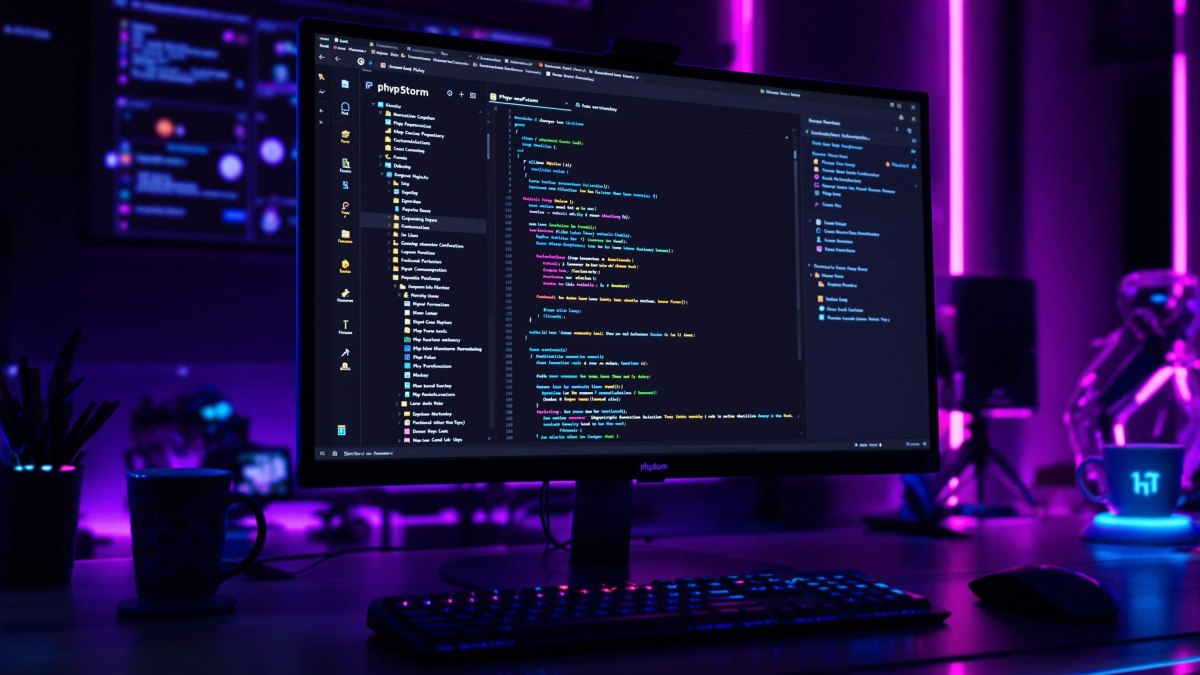Un développeur est aussi performant que les outils qu'il utilise. Parmi ces outils, PhpStorm se distingue comme un incontournable, surtout lorsqu'il est maîtrisé à la perfection. Dans cet article, découvrez : - Les fonctionnalités essentielles pour maximiser votre productivité ; - Des astuces avancées pour gagner un temps précieux ; - Les plugins et extensions qui enrichiront votre expérience ; - Des conseils pratiques pour optimiser votre environnement de développement.
PhpStorm : fonctionnalités essentielles pour booster votre productivité
Éditeur intelligent pour PHP, JavaScript et SQL
PhpStorm place la barre très haut avec son éditeur intelligent, conçu pour assister les développeurs dans chaque aspect de leur travail. Grâce à une analyse en temps réel, cet outil offre une autocomplétion ultra-précise, même sur du code non annoté. Ce n'est pas tout : son système de refactoring automatique permet de restructurer le code en un clic, sans risquer d'introduire de bugs imprévus. L'outil propose aussi des suggestions basées sur un modèle d'apprentissage profond localisé (aucun transfert vers le cloud, c'est vous qui contrôlez), ce qui améliore la fluidité entre les langages comme PHP, JavaScript et SQL.
"PhpStorm est plus qu'un IDE, c'est comme avoir un collègue senior toujours disponible pour réviser votre code." - John M., Architecte logiciel.
Voici une démonstration vidéo qui met en avant ces fonctionnalités :
Débogueur intégré et gestion de projet
Le débogage dans PhpStorm est un pur plaisir, grâce à son intégration avec Xdebug. L'interface utilisateur simplifie la configuration des points d'arrêt et l'inspection des variables lors de l'exécution. En combinant cela avec les outils intégrés de gestion des projets (dépendances, bases de données et contrôle de version), vous obtenez un environnement parfaitement organisé où chaque élément est accessible en quelques clics.
Pour visualiser cette fonctionnalité en action :
Navigation rapide et utilisation optimisée des raccourcis clavier
La navigation efficace est cruciale pour maintenir la concentration. PhpStorm brille ici avec ses raccourcis clavier ergonomiques. Voici quelques exemples :
| Action | Raccourci Windows/Linux | Raccourci macOS |
|---|---|---|
| Ouvrir une classe | Ctrl + N |
Cmd + O |
| Trouver un fichier | Ctrl + Shift + N |
Cmd + Shift + O |
| Basculer entre les fichiers récents | Ctrl + E |
Cmd + E |
| Exécuter ou déboguer | Shift + F10 |
Ctrl + R |
Utilisez également le menu Aide (Ctrl + Shift + A) pour rechercher tout raccourci ou fonction spécifique dans l'IDE. Cela élimine le besoin de fouiller pendant des heures dans les menus.
Astuces avancées pour maîtriser PhpStorm
Navigation rapide grâce au menu Aide : Découvrez des trésors cachés
Le menu Aide de PhpStorm n'est pas qu'un outil utilitaire. C'est une mine d'or pour tout développeur aspirant à une productivité accrue. Plutôt que de perdre du temps dans les labyrinthes de menus, un simple raccourci comme Ctrl+Shift+A (ou Cmd+Shift+A sur macOS) ouvre instantanément une barre de recherche dédiée. Tapez le nom d’une fonctionnalité, un réglage ou même un plugin, et laissez PhpStorm vous guider.
Une astuce souvent négligée est l'accès direct aux actions invisibles, comme celles liées au control de version ou à l'analyse statique du code. Bonus : vous pouvez même exécuter des commandes directement depuis ce menu, sans détour inutile.
"Le menu Aide agit comme un GPS dans le chaos de vos projets PHP. Ne perdez plus une seconde!"
Terminal intégré : Votre allié pour tout automatiser
PhpStorm intègre son propre terminal, compatible avec Zsh, Bash et PowerShell, pour ne jamais quitter votre environnement. Imaginez lancer vos scripts Composer, npm ou Docker sans basculer entre fenêtres ? Le terminal fait exactement cela.
Exemple d’utilisation pratique :
1. Lancez composer install directement depuis le terminal intégré.
2. Déployez vos containers Docker via docker-compose up -d.
3. Gérez vos branches Git avec des commandes classiques comme git checkout -b feature/new-branch.
Le vrai gain ici ? Une continuité parfaite dans votre flow de travail. Pas besoin d’empiler 15 fenêtres hors IDE.
Méthodes avancées : Débogage interactif et refactoring maîtrisé
Étapes clés pour un débogage interactif fluide :
- Activez Xdebug dans vos paramètres projet.
- Placez vos points d'arrêt en cliquant simplement sur la marge gauche du fichier.
- Utilisez
Alt+F9pour lancer le mode débogage interactif et observez chaque étape d'exécution ligne par ligne. - Inspectez les variables directement via la fenêtre contextuelle dédiée.
- Ajustez les valeurs "à chaud" pour tester différents scénarios — sans redémarrer l'exécution !
Refactoring intelligent :
- Renommez des variables partout dans votre projet en utilisant
Shift+F6. La propagation est automatique et fiable. - Extrayez des blocs complexes en méthodes propres grâce à Extract Method (
Ctrl+Alt+M). Idéal pour rendre votre code modulaire sans effort. - Déplacez classes ou fichiers entiers tout en mettant à jour automatiquement les namespaces associés avec Move File/Directory (
F6).
Ne sous-estimez pas ces techniques ! Elles transforment littéralement le maintenance hell en sérénité absolue.
Personnalisation & extensions : configurez votre IDE sur-mesure
Thèmes et configuration visuelle pour un IDE esthétique
L'éditeur PhpStorm excelle non seulement par ses fonctionnalités techniques, mais aussi par sa personnalisation visuelle. L'accès à des thèmes sophistiqués garantit une expérience utilisateur optimale, en particulier lors de longues sessions de codage. Vous pouvez choisir parmi des thèmes préinstallés comme le classique "Darcula" ou encore télécharger des créations communautaires sur la marketplace JetBrains.
Pour modifier l'apparence, allez dans Fichier > Paramètres > Apparence et Comportement. Là, sélectionnez un thème ou créez-en un entièrement personnalisé en ajustant la police, les couleurs syntaxiques et même la transparence des fenêtres. Grâce à ces réglages, vous réduirez efficacement la fatigue visuelle.
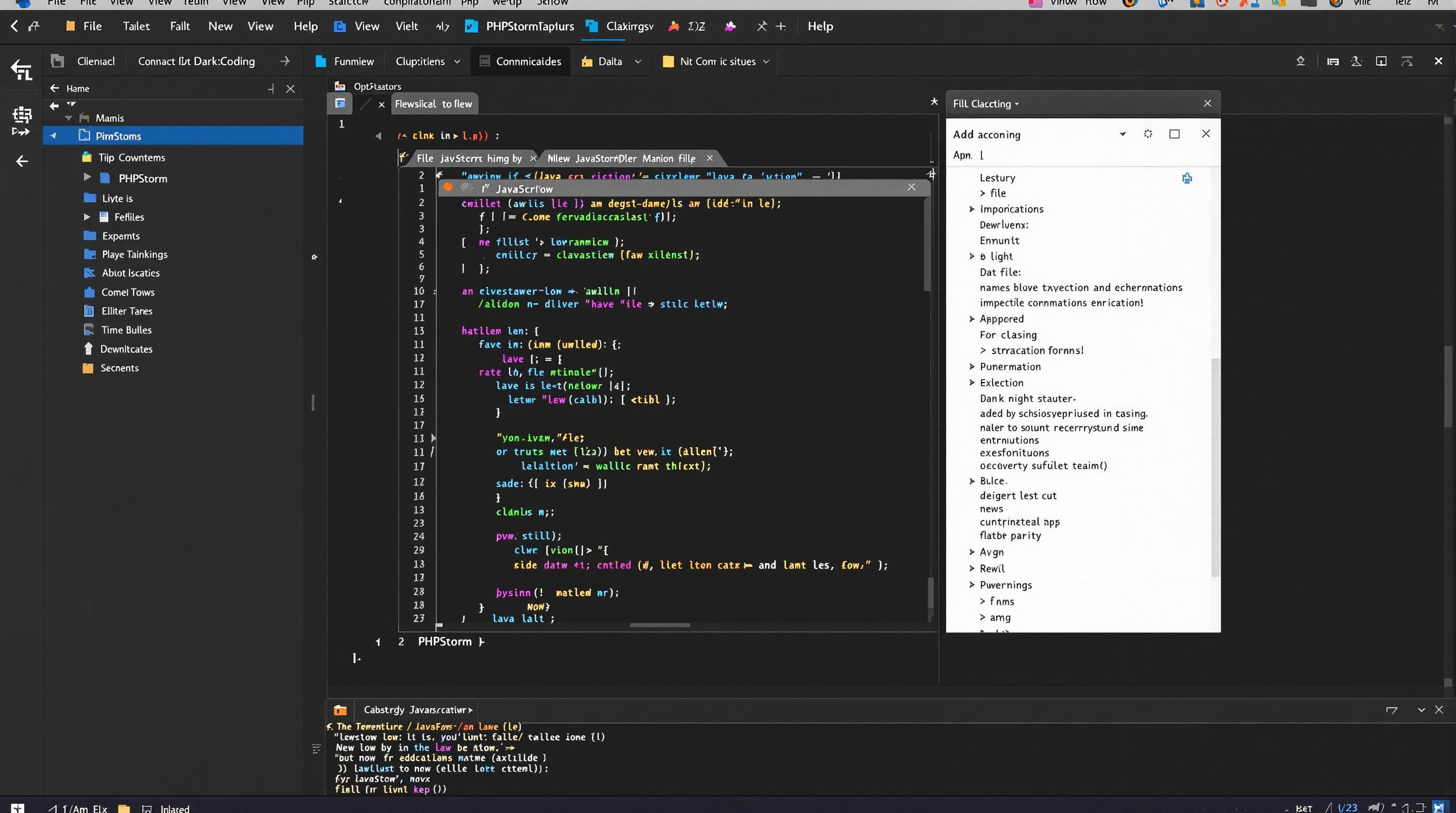
"Un IDE agréable à regarder est plus qu’un caprice esthétique : c’est une nécessité pour préserver notre concentration."
Extensions et plugins incontournables pour enrichir PhpStorm
Les plugins transforment PhpStorm en un outil surpuissant. Voici une liste de quelques indispensables :
- Key Promoter X : pour mémoriser les raccourcis clavier grâce à des suggestions contextuelles.
- PHP Annotations : améliore le support des annotations dans le code et augmente l'efficacité de l'autocomplétion.
- File Watchers : automatise les actions répétitives comme la compilation ou le formatting après sauvegarde.
- Docker Plugin : intégrez Docker directement dans PhpStorm pour gérer vos conteneurs sans changer de fenêtre.
Attention cependant ! Trop de plugins peuvent ralentir votre IDE. Veillez à installer uniquement les extensions réellement nécessaires et vérifiez leur compatibilité avec vos projets actuels.
Optimisation des menus et de l'interface utilisateur
Un menu trop chargé est une source de distraction inutile. Heureusement, PhpStorm offre une personnalisation avancée des menus et barres d'outils. Pour commencer, cachez les éléments inutilisés via Affichage > Personnaliser les Actions... puis réorganisez-les selon votre workflow courant.
Vous souhaitez un design minimaliste ? Activez le mode compact qui combine les barres d’outils principales et réduit l'espace visuel occupé. De même, utilisez les raccourcis clavier pour naviguer rapidement sans dépendre des clics incessants.
Voici une vidéo explicative utile :
Investir du temps dans l'optimisation de votre interface vous fera gagner des heures précieuses au quotidien.
Conseils pratiques pour optimiser votre environnement de développement
Gestion de l’historique et versioning du code
PhpStorm ne se contente pas d’intégrer Git. Il offre des fonctionnalités uniques, comme l’Historical Local History, un traqueur interne qui enregistre chaque modification, indépendamment du système de contrôle de version. Cela permet de restaurer des fichiers ou d'analyser l'évolution d’un projet sans avoir à effectuer de commits. Grâce au panneau "Historique" (accessible via Alt + 9), vous pouvez revisiter les modifications même si elles n’ont pas été enregistrées dans Git.
Pour aller plus loin, la gestion Git dans PhpStorm simplifie les tâches courantes : création de branches (Ctrl+Shift+N), visualisation des différenciations (Ctrl+D), ou encore résolution intuitive des conflits via une interface graphique.
"Le suivi historique et le versioning dans un IDE moderne comme PhpStorm sont essentiels, surtout sur des projets complexes où chaque erreur peut coûter cher." - Marc L., Développeur Backend Senior.
Déploiement automatisé et intégration continue
Automatiser vos déploiements est primordial pour gagner en efficacité et en fiabilité. PhpStorm supporte nativement les outils CI/CD (Jenkins, GitLab CI) et facilite leur configuration grâce à son terminal intégré. Vous pouvez définir vos scripts dans un fichier .yaml, exécuter des builds directement depuis l’IDE, puis surveiller les logs des pipelines sans changer d’environnement.
Voici un tutoriel vidéo utile :
Astuce pratique : utilisez les déploiements distants pour synchroniser automatiquement vos fichiers avec un serveur FTP/SFTP ou SSH lors des sauvegardes. Cette méthode réduit drastiquement le risque d’oublier une mise à jour critique.
Outils de productivité avancés : faites votre choix !
PhpStorm regorge d’outils et plugins puissants pour booster votre workflow. Voici une comparaison succincte :
| Plugin/Outil | Fonctionnalité principale | Cas d’usage recommandé |
|---|---|---|
| PHP CS Fixer | Formatage automatique de code PHP | Maintenir une qualité constante |
| Composer JSON Support | Vérification et autocomplétion fichier composer.json | Gestion optimale des dépendances |
| Docker Plugin | Intégration Docker native dans l’IDE | Gestion simplifiée des conteneurs |
| Database Tools | Gestion directe des bases SQL | Requêtes rapides depuis PhpStorm |
Utilisez ces outils intelligemment ! Trop d'extensions inutiles peuvent ralentir votre IDE. Configurez uniquement ce qui répond aux besoins spécifiques de vos projets.
Conclusion : Passez à l’action avec PhpStorm
Vous voilà armé des clés essentielles pour tirer le meilleur parti de PhpStorm, cet IDE incontournable pour les développeurs PHP. Nous avons démontré comment ses fonctionnalités avancées transforment votre workflow, de l'autocomplétion intelligente au débogage interactif sans douleur. Les astuces partagées vous offrent un aperçu de la puissance insoupçonnée de cet outil, qui va bien au-delà d'un simple éditeur. Enfin, la personnalisation qu'offre PhpStorm garantit un environnement adapté à vos besoins uniques, boostant ainsi votre productivité.
Alors, ne perdez plus une seconde ! Plongez dans PhpStorm et découvrez par vous-même comment cet outil peut révolutionner vos projets, et même redéfinir votre manière de coder.